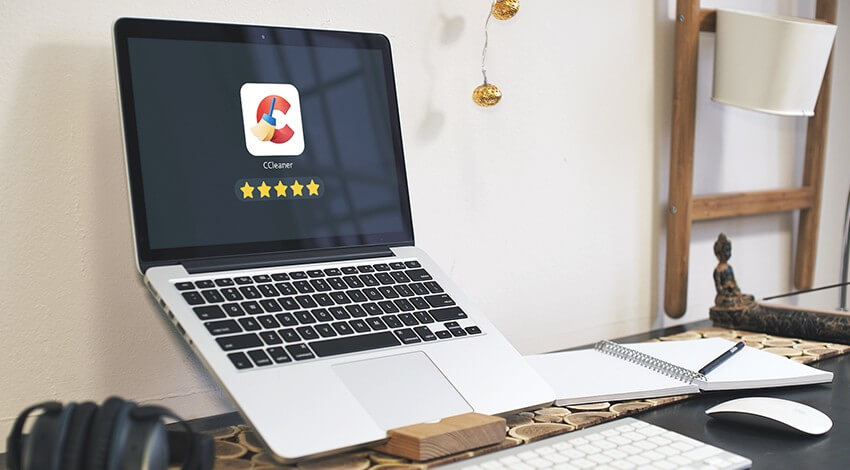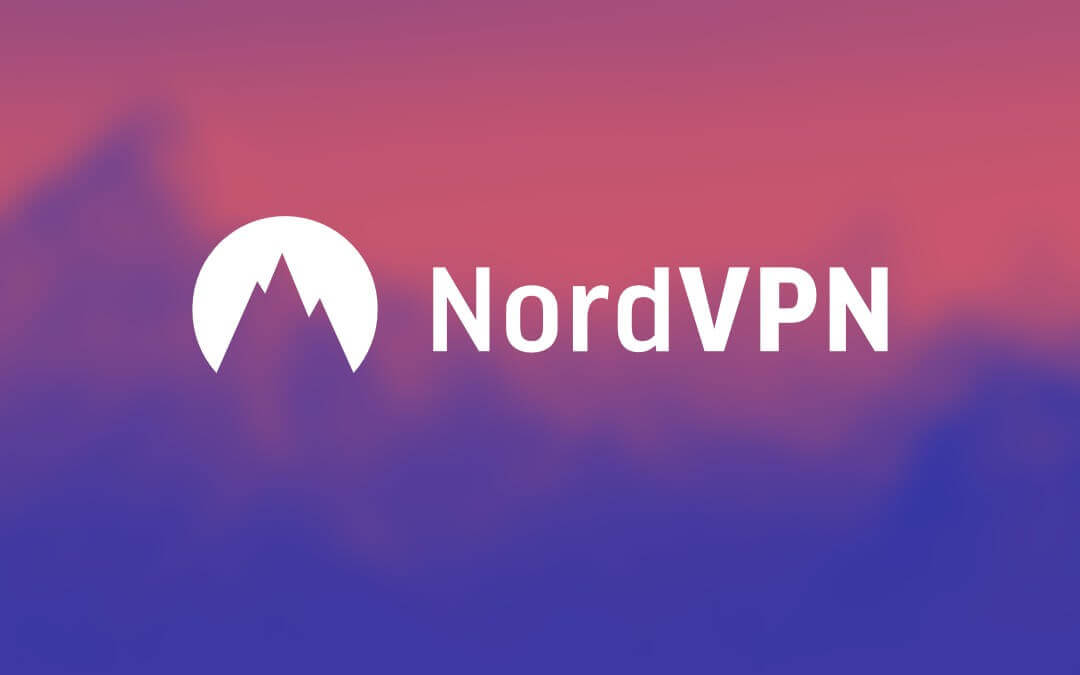ஜெமினி 2 விமர்சனம்: Mac இல் உள்ள நகல் & ஒத்த கோப்புகளை நீக்கவும்

ஆப்பிள் புதிய மேக்புக் ப்ரோவை 1TB/2TB, 128GB மற்றும் 256GB SSD என உள்ளமைக்கக்கூடிய பெரிய சேமிப்பக SSD உடன் வெளியிட்டாலும், இன்னும் பிரபலமாக உள்ளது. நீங்கள் விண்டோஸ் கம்ப்யூட்டர் பயன்படுத்துபவராக இருந்தாலும் சரி, மேக் பயன்படுத்துபவராக இருந்தாலும் சரி, நீங்கள் பயன்படுத்தும் போது கணினியில் அதிகளவு டூப்ளிகேட் பைல்கள் மிச்சமிருக்கும். இந்த வழக்கில், ஒரு மேக் கணினி பயனருக்கு, அவருக்கு குறிப்பாக சிக்கல் என்னவென்றால், அந்த நகல் கோப்புகளைச் சேமிக்க கூடுதல் வட்டு இடம் இல்லை. உங்கள் Mac இன் சேமிப்பகம் 128GB ஆக இருந்தால், டிஸ்க் இடத்தை விடுவிக்க நகல் கோப்புகளை நீக்குவது மிகவும் கடுமையான சிக்கலாக இருக்கும், இது மெகாபைட் மற்றும் ஜிகாபைட் நினைவகத்தை எடுத்து உங்கள் மேக்கை ஒழுங்கீனம் செய்கிறது. அல்லது உங்கள் SSD ஐ இரண்டு நூறு டாலர்களில் பெரியதாக மேம்படுத்த மற்றொரு வழியை நீங்கள் தேர்வு செய்யலாம்.
இப்போது உங்கள் Mac அல்லது MacBook இன் சேமிப்பகம் உங்கள் தினசரி பயன்பாட்டிற்கு போதுமானது என நீங்கள் நினைத்தால், அதைப் பற்றிய கூடுதல் தகவல்களைப் பெற, சில நிமிடங்கள் இங்கே ஒதுக்குங்கள். மேக்பா ஜெமினி 2 நகல் கோப்புகளை நீக்க உங்களுக்கு உதவ.
ஜெமினி 2 பயன்படுத்த பாதுகாப்பானதா?
As மேக்பா CleanMyMac 3, Gemini 2, Setapp போன்ற பல சக்திவாய்ந்த Mac பயன்பாடுகளை வெளியிடுகிறது. அதன் அனைத்து தயாரிப்புகளும் Mac பயனர்களிடையே பிரபலமாக உள்ளன மற்றும் அற்புதமான வாடிக்கையாளர் மதிப்புரைகளைப் பெறுகின்றன. நீங்கள் சில வைரஸ் தடுப்பு பயன்பாடுகளை நிறுவியிருந்தால், சந்தேகத்திற்கிடமான செயல்பாடுகள் இல்லாமல் ஜெமினி 2 பாதுகாப்பானது என்பதை நீங்கள் காண்பீர்கள். தவிர, நீங்கள் நகல் கோப்புகளை நீக்க விரும்பினால், ஜெமினி 2 அனைத்து கோப்புகளையும் முக்கியமான கோப்புகளாகக் கருதி, "நீக்கு" என்பதைக் கிளிக் செய்ய ஒரு சாளரத்தை பாப் அப் செய்யும். கோப்புகள் குப்பைக்கு நகர்த்தப்படும், இதன் மூலம் நீங்கள் அவற்றை மீட்டெடுக்க விரும்பினால் அவற்றைத் திரும்பப் பெறலாம். இப்போது நீங்கள் நம்பிக்கையுடன் ஜெமினி 2 ஐப் பயன்படுத்தலாம். இது Mac க்கு மிகவும் பாதுகாப்பானது மற்றும் கோப்புகளை நீக்குவதற்கு பாதுகாப்பானது.
மேக்பா ஜெமினி 2 என்ன செய்கிறது?
MacPaw ஜெமினி 2 மிகவும் நேரடியானது, அது Mac இல் நகல் மற்றும் ஒத்த கோப்புகளைக் கண்டறிகிறது. ஜெமினி 2 உடன், ஒரே மாதிரியான கோப்புகள் மற்றும் புகைப்படங்கள் உங்களுக்குத் தேவையில்லையா என்பதைத் தீர்மானிக்க, பர்ஸ்ட் பயன்முறையின் போது எடுக்கப்பட்ட புகைப்படங்களின் நகல்களை அகற்றவும் மற்றும் நகல் ஐடியூன்ஸ் பட்டியல்களை அகற்றவும். கீழே உள்ள ஜெமினி 2 மதிப்பாய்வைப் பார்ப்போம்.
நகல்களை ஸ்கேன் செய்து நீக்கு
முதலில், ஜெமினி 2 ஐ பதிவிறக்கம் செய்து நிறுவவும். அதைத் தொடங்கிய பின் அதன் முக்கிய இடைமுகத்தைக் காண்பீர்கள். தொடங்க, கிளிக் செய்க “+”நீங்கள் ஸ்கேன் செய்ய விரும்பும் கோப்புறையைத் தேர்வுசெய்து பச்சை பொத்தானைக் கிளிக் செய்க -“நகல்களுக்கான ஸ்கேன்" வலப்பக்கம். ஸ்கேன் செய்வதற்கான கோப்புறையைச் சேர்க்க, கோப்புறையை பயன்பாட்டில் இழுத்து விடலாம். ஜெமினி 2 ஆவணங்கள், ஐடியூன்ஸ் பாடல்கள் மற்றும் புகைப்படங்கள் உள்ளிட்ட நகல் கோப்புகளைக் கண்டறிய முடியும் என்பதால், நீங்கள் தேர்வுசெய்யக்கூடிய மூன்று கோப்புறை வகைகள் உள்ளன - "முகப்பு கோப்புறை","இசை கோப்புறை"மற்றும்"படங்கள் கோப்புறை".


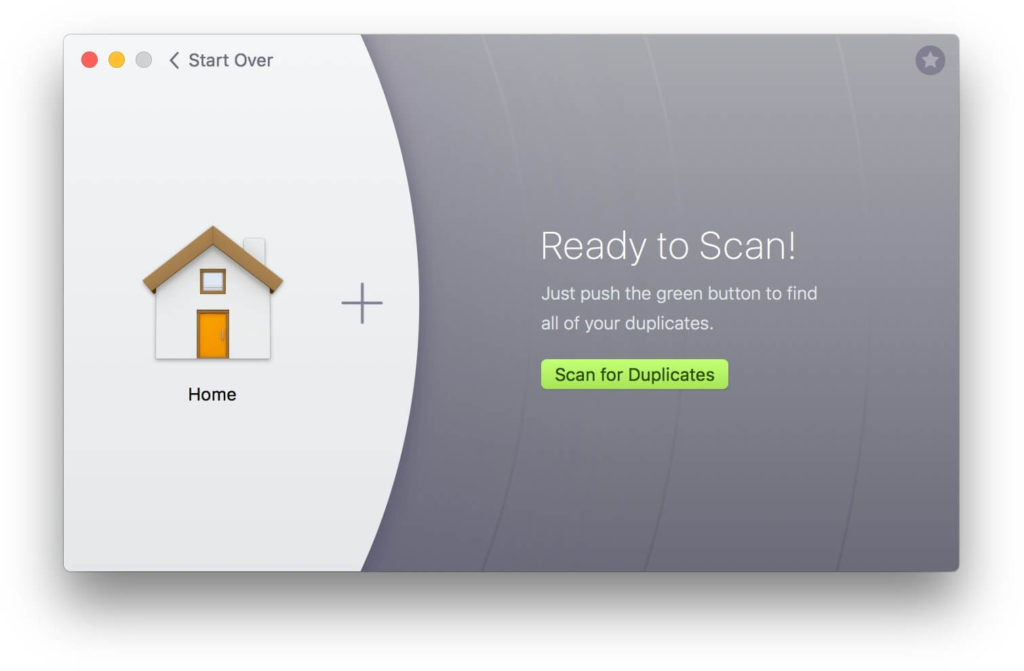
ஸ்கேன் செய்யும் போது, ஜெமினி 2 முதலில் கோப்புறை வரைபடத்தை மதிப்பீடு செய்து உருவாக்கத் தொடங்கும். மதிப்பீட்டை முடிக்க சில வினாடிகள் ஆகும். பின்னர் ஸ்கேன் செயல்முறை தொடங்கும், மேலும் முன்னேற்றப் பட்டி மெதுவாக நகரத் தொடங்கியது, மேலும் நகல் கோப்புகள் ஸ்கேன் செய்யப்பட்டு கண்டறியப்படும். ஸ்கேனிங் பல நிமிடங்கள் ஆகலாம். செயலாக்க நேரம் கோப்புறை அமைப்பு, கோப்பு அளவு மற்றும் கோப்புகளின் அளவு ஆகியவற்றைப் பொறுத்தது.
குறிப்பு: ஸ்கேன் செய்யும் போது, MacPaw Gemini 2 Mac ஐ மெதுவாக்கும். ஏனெனில் இது நிறைய CPU மற்றும் நினைவக வளங்களை எடுத்துக் கொள்ள வேண்டும். இது உங்கள் மேக் செயல்திறனை பாதிக்கும். ஸ்கேன் செய்ய ஜெமினி 2 ஐப் பயன்படுத்தும் போது அதிகமான பயன்பாடுகளைத் தொடங்கவோ அல்லது முக்கியமான செயல்முறைகளைச் செய்யவோ வேண்டாம். நீங்கள் பயன்படுத்தாத அப்ளிகேஷன்களை மூட முடிந்தால், ஸ்கேன் செயல்முறைக்கு அது சிறப்பாக இருக்கும்.
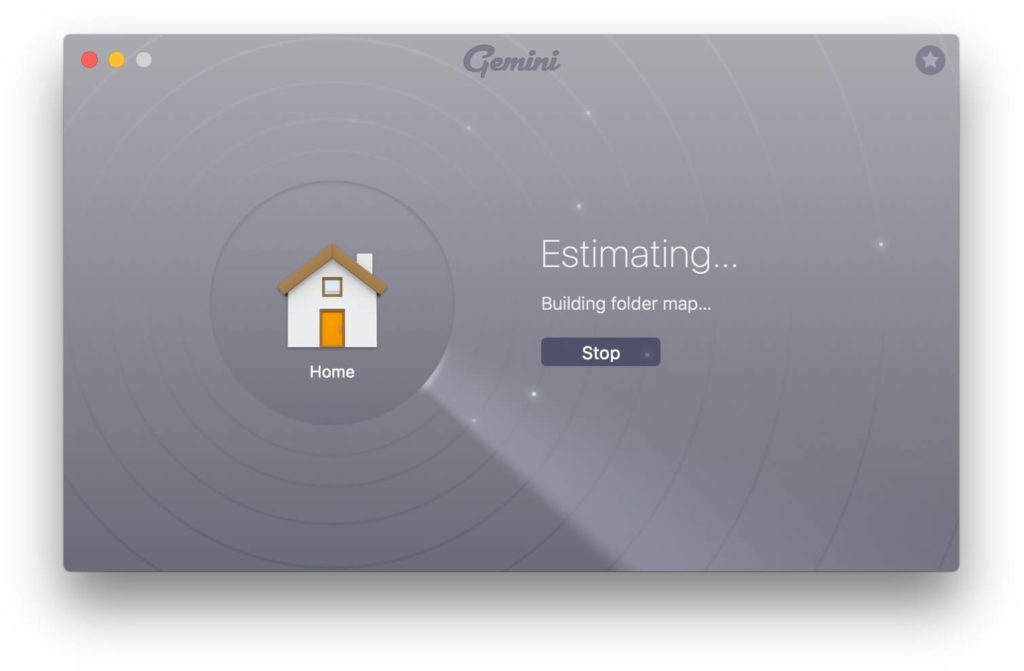


ஸ்கேனிங் முடிந்ததும், நீங்கள் தேர்வு செய்யலாம் "நகல்களை மதிப்பாய்வு செய்யவும்” நகல் கோப்புகள் மற்றும் ஒத்த கோப்புகளை சரிபார்க்க. ஜெமினி 2 தானே நீக்குதலைச் செய்ய வேண்டுமெனில், “ஸ்மார்ட் நீக்கு” ஒரே கிளிக்கில் அனைத்து நகல்களையும் எளிதாக நீக்க உதவுகிறது. நீங்கள் புதிய ஜெமினி 2 பயனராக இருந்தால், நகல் கோப்புகளை மதிப்பாய்வு செய்வதற்கு அதிக நேரம் செலவழித்தாலும், நேரத்தை எடுத்துக்கொள்ளுமாறு நான் கடுமையாக பரிந்துரைக்கிறேன். ஏனெனில் MacPaw Gemini 2 உங்கள் நீக்குதல் பழக்கத்தின் மூலம் அதன் அல்காரிதத்தை மேம்படுத்தும், மேலும் "Smart Deletion"ஐ உங்களுக்கு சிறந்ததாகவும் சிறந்ததாகவும் மாற்றும்.
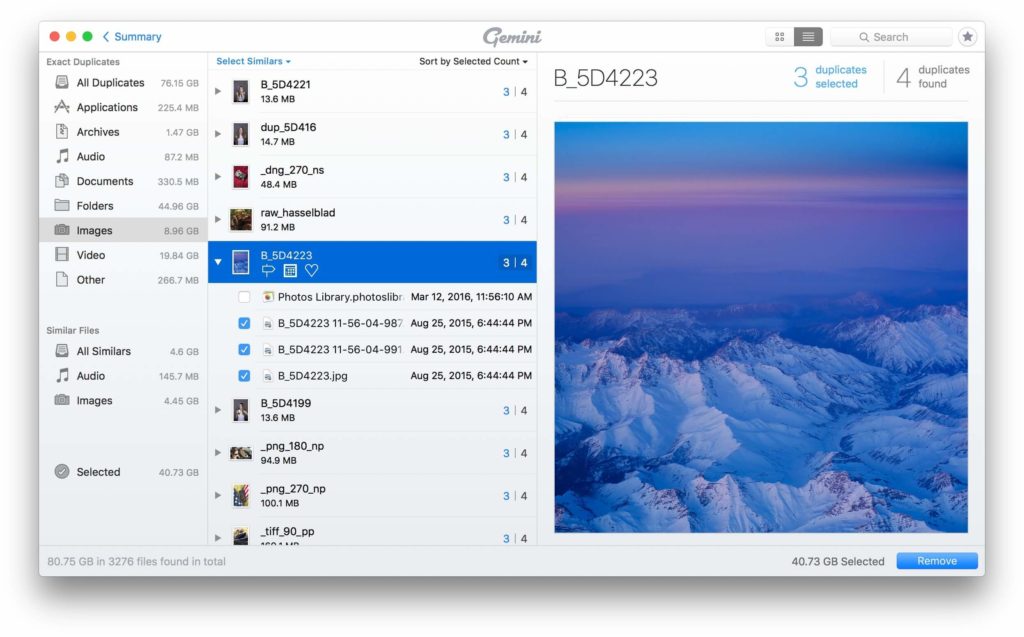
நிச்சயமாக, நீங்கள் இதே போன்ற கோப்புகளை மதிப்பாய்வு செய்யலாம். ஜெமினி 2 உங்களுக்கு ஒரே மாதிரியான அனைத்து கோப்புகளையும் காட்டுகிறது, எனவே நீங்கள் விவரங்களைச் சரிபார்க்கலாம். நீங்கள் அதை வைத்திருக்க வேண்டுமா இல்லையா என்பதை நீங்கள் உறுதிப்படுத்திக் கொள்ளலாம். மதிப்பாய்வை முடித்தவுடன், நீங்கள் தேர்ந்தெடுத்த நகல் மற்றும் ஒத்த கோப்புகள் அனைத்தையும் நீக்கலாம். மேலும் அனைத்து கோப்புகளும் குப்பைக்கு அகற்றப்படும். அவற்றை நீக்குவதில் உங்களுக்கு நம்பிக்கை இருந்தால், அவற்றை முழுமையாக நீக்க குப்பையை காலி செய்யலாம். ஆனால் நீங்கள் தவறுதலாக சில கோப்புகளை நீக்குவதைக் கண்டால், "குப்பையை மதிப்பாய்வு செய்" பொத்தானைக் கிளிக் செய்யலாம் அல்லது அவற்றை அசல் இடத்திற்கு மீட்டெடுக்க குப்பைக்கு செல்லலாம்.
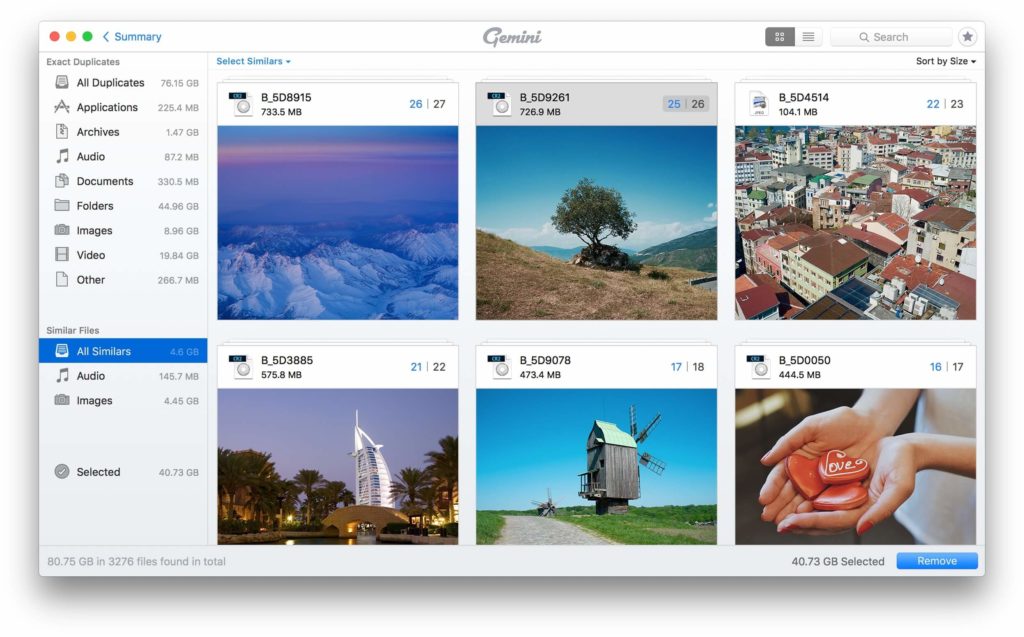
குறிப்பிட்டுள்ளபடி, ஆவணங்கள், பாடல்கள் மற்றும் புகைப்படங்கள் உட்பட நகல் மற்றும் ஒத்த கோப்புகளை நீக்கலாம். குறிப்பாக உங்கள் புகைப்படங்களை மற்ற கோப்புறைகளுக்கு நகலெடுக்கலாம் அல்லது அதே படங்களை மீண்டும் மீண்டும் பெறலாம். ஜெமினி 2 என்பது அவற்றைக் கண்டறியவும் வட்டு இடத்தை விடுவிக்கவும் உதவும் ஒரு சிறந்த கருவியாகும்.
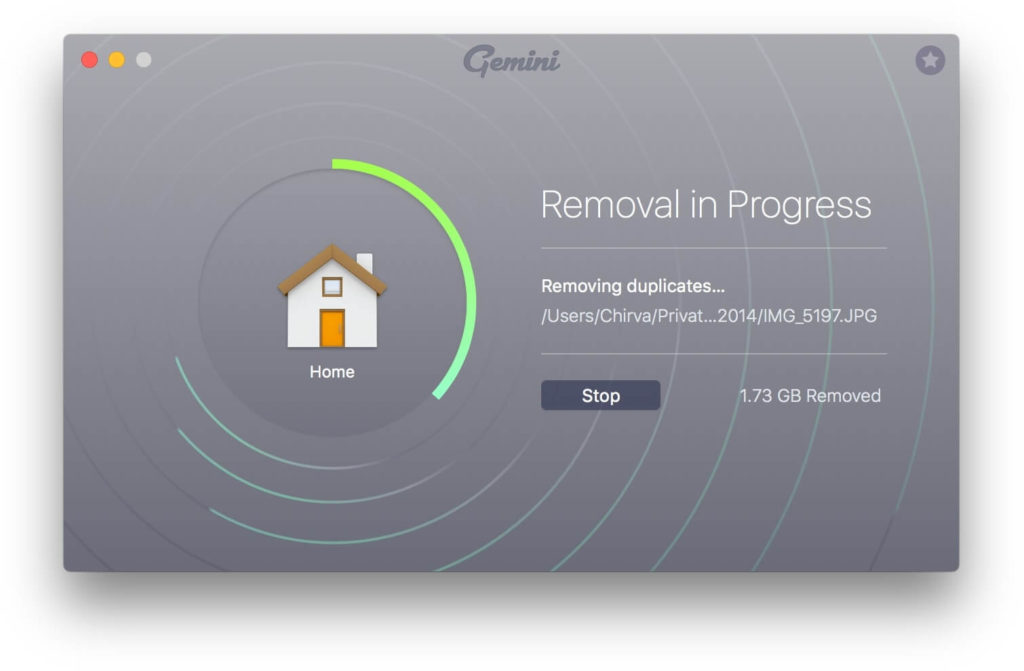
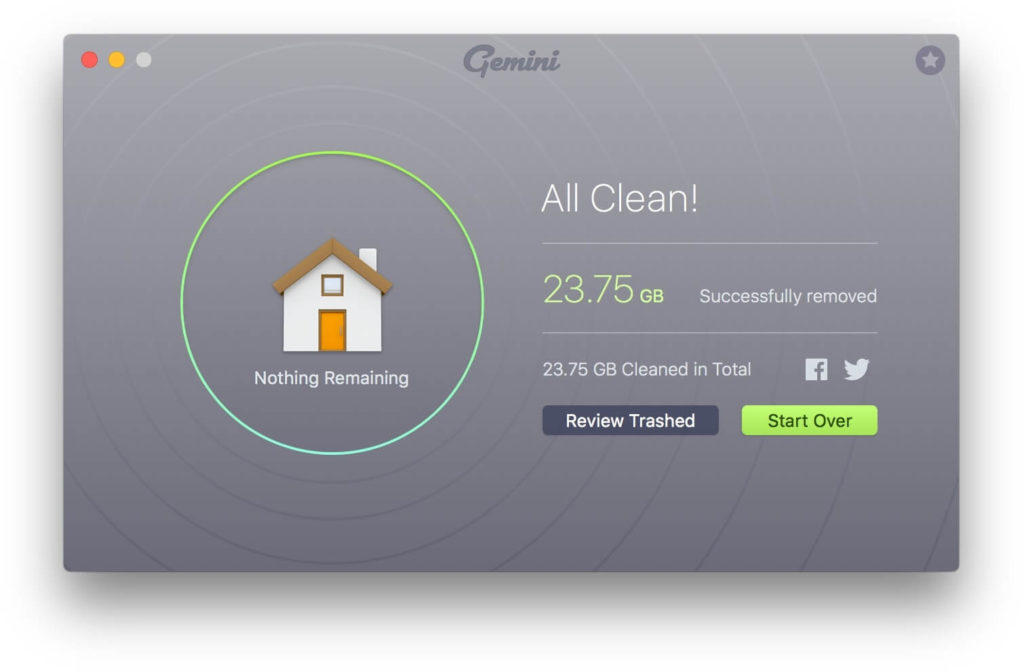
இலவச சோதனை மற்றும் விலை நிர்ணயம்
ஜெமினி 2 இலவச மென்பொருள் அல்ல, ஷேர்வேர். ஏறக்குறைய 500MB நகல் கோப்புகளை அகற்ற, வரம்புடன் முயற்சி செய்ய, நீங்கள் இலவசமாக பதிவிறக்கம் செய்து நிறுவலாம். 500MB வரம்பின் கோப்பு அளவைத் தாண்டியவுடன், முழு பதிப்பைத் திறக்க, செயல்படுத்தும் குறியீட்டை வாங்க வேண்டும்.
நீங்கள் ஜெமினி 2 இன் சோதனை பதிப்பைப் பயன்படுத்தும்போது, நீங்கள் பயன்பாட்டைத் தொடங்கியதும் பிரதான இடைமுகத்தின் மேல் வலதுபுறத்தில் “முழு பதிப்பைத் திற” என்ற மஞ்சள் பெட்டியைக் காண்பிக்கும். நீங்கள் ஒரு முறை மறைந்துவிடும் செயல்படுத்தும் குறியீட்டை வாங்கவும் முழு பதிப்பிற்கு.
ஜெமினி 2 பயனர்களுக்கு மேக்பா மூன்று தொகுப்புகளை வழங்குகிறது. நீங்கள் ஜெமினி 2 ஐப் பயன்படுத்த விரும்பும் மேக் இயந்திரங்களின் எண்ணிக்கையைப் பொறுத்து உங்களுக்காக பொருத்தமான ஒன்றை நீங்கள் தேர்வு செய்யலாம். இங்கே கீழே உள்ள விலை (அமெரிக்க டாலர்களை அடிப்படையாகக் கொண்டது):
- ஒற்றை உரிமம்: 19.95 XNUMX
- 2 மேக்ஸிற்கான உரிமம்: $ 29.95 (சேமித்தல் $ 9.95)
- 5 மேக்ஸிற்கான உரிமம்: $ 44.95 (சேமித்தல் $ 54.80)
| ஜெமினி 2 லைசன்ஸ் | சாதன | விலை |
|---|---|---|
| ஒற்றை உரிமம் | 1 மேக்கிற்கு | $19.95 |
| 2 மேக்ஸிற்கான உரிமம் | 2 மேக்ஸில் பயன்படுத்தக்கூடிய ஒரு உரிமம் | $ 29.95 (சேமி $ 9.95) |
| 5 மேக்ஸிற்கான உரிமம் | 5 மேக்ஸ்கள் வரை பயன்படுத்தக்கூடிய ஒரு உரிமம் | $ 44.95 (சேமி $ 54.80) |
| ஜெமினி 2 க்கு மேம்படுத்தவும் | ஜெமினியின் முந்தைய பதிப்புகளின் பயனர்கள் ஜெமினி 2 க்கு 50% தள்ளுபடியில் மேம்படுத்தலாம். | $9.95 |
நீங்கள் விரும்பும் விஷயங்கள்
- விழித்திரு, விதைத்திரு : ஜெமினி ஒரு சில கிளிக்குகளில் நகல் கோப்புகளை நீக்கும் வகையில் எளிமையாக வடிவமைக்கப்பட்டுள்ளது. நகல்களை ஸ்கேன் செய்து பார்க்கவும், பின்னர் அவற்றை குப்பைக்கு அகற்றவும். ஜெமினி 2ஐ அனைவரும் பயன்படுத்தலாம்.
- விளைபயன்: ஜெமினி புத்திசாலி. இது மூலங்களிலிருந்து நகல்களை எளிதில் சொல்ல முடியும். எந்த கோப்புகளை வைக்க வேண்டும் என்பது அதற்குத் தெரியும். அதன் வழிமுறை நீங்கள் எதை நீக்குகிறீர்கள், எதை வைத்திருக்கிறீர்கள் என்பதை நினைவில் கொள்கிறது, இதனால் உங்கள் தடையற்ற பயன்பாட்டின் மூலம் இது புத்திசாலித்தனமாகவும் புத்திசாலித்தனமாகவும் இருக்கும்.
- அற்புதமான UI: பல மேக் பயனர்கள் ஜெமினி 2 பயனர் இடைமுகத்தை விரும்புகிறார்கள். மேலும் ஜெமினி 2 யுஐ டிசைனுக்கான ரெட் டாட் விருதை வென்றுள்ளது.
தீர்மானம்
MacPaw Gemini 2 என்பது Mac, iMac மற்றும் MacBook இல் உள்ள நகல் மற்றும் ஒத்த கோப்புகளைக் கண்டறியும் சக்திவாய்ந்த பயன்பாடாகும். உங்கள் மேக் கணினியை சிறிது நேரம் பயன்படுத்தினால், ஜெமினி 2 உங்கள் வட்டு பெரியதாக மாற்றுவதற்குப் பதிலாக, உங்கள் Mac சேமிப்பகத்தை மேம்படுத்த, நீங்கள் கண்டிப்பாக நிறுவ வேண்டிய நிரலாக இருக்கலாம். மேலும் மிக முக்கியமான விஷயம் என்னவென்றால், நீங்கள் ஒரு ஆவணத்தைக் கண்டுபிடிக்க விரும்பும் போது அனைத்து நகல் கோப்புகளையும் புகைப்படங்களையும் நீக்கினால், அதை மிக வேகமாகக் கண்டுபிடிக்கலாம். நகல் மற்றும் ஒத்த கோப்புகள் எதுவும் இல்லாததால், அந்த நேரத்தில் நீங்கள் ஜெமினி 2 ஐப் பயன்படுத்துவதை உறுதிப்படுத்த வேண்டும்.
இந்த இடுகை எவ்வளவு பயனுள்ளதாக இருந்தது?
அதை மதிப்பிட ஒரு நட்சத்திரத்தைக் கிளிக் செய்க!
சராசரி மதிப்பீடு / 5. வாக்கு எண்ணிக்கை: